
Mục lục:
- Tác giả John Day [email protected].
- Public 2024-01-30 13:36.
- Sửa đổi lần cuối 2025-01-23 15:15.
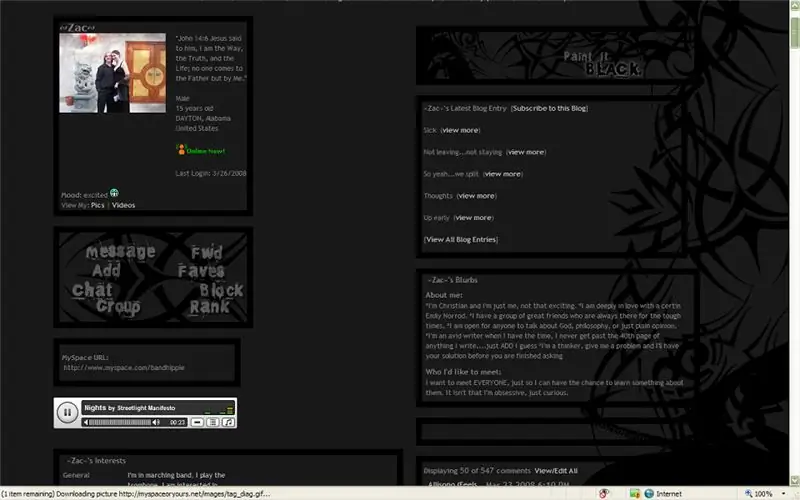
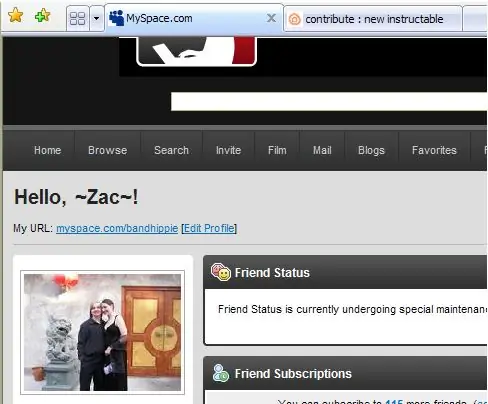
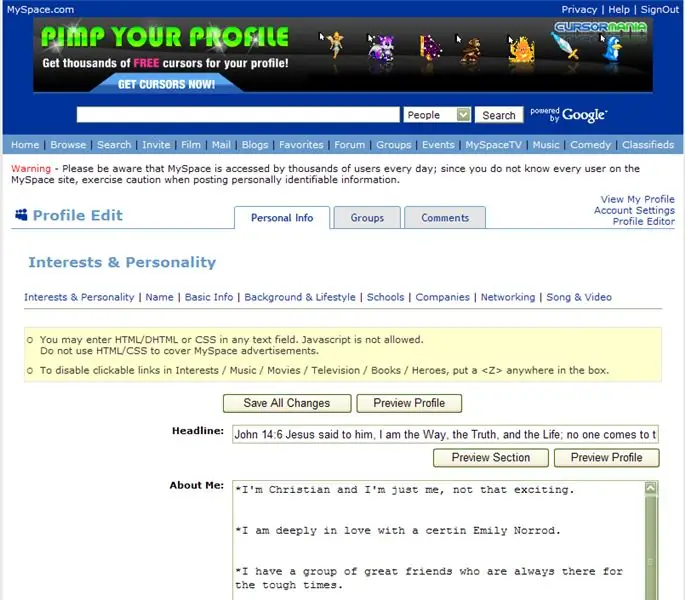
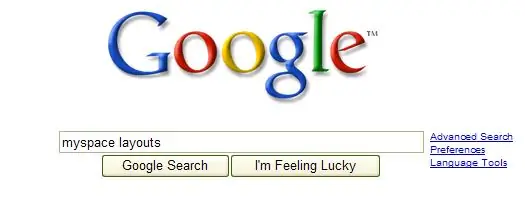
Dưới đây là một số cách để chỉnh sửa bố cục myspace của bạn. Tôi sẽ sử dụng tài khoản của mình để hiển thị điều này. Nhân tiện… vì tôi đang cho bạn xem myspace của tôi… và nó là “riêng tư”… bạn nên thêm tôi một cách chắc chắn.
Bước 1: Tìm bố cục
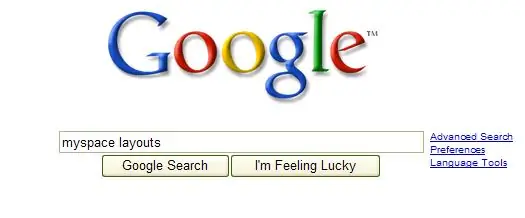
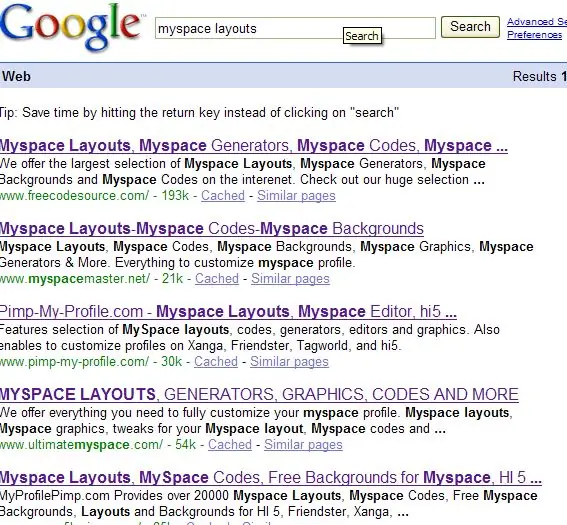
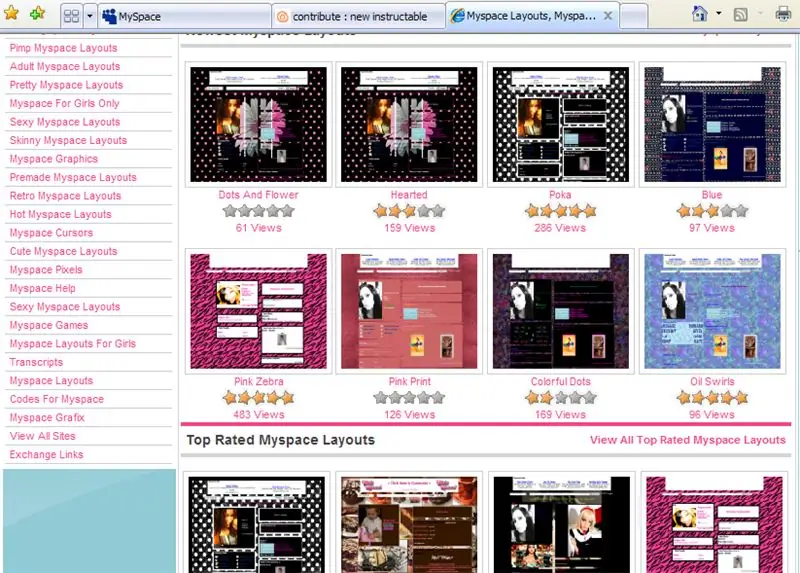
Truy cập Google và tìm một bố cục mà bạn thích. Hãy chắc chắn rằng bạn không nhập mật khẩu của mình BẤT CỨ NƠI NÀO ngoài Myspace..có rất nhiều trò gian lận ngoài kia.
Khi bạn tìm thấy một cái có vẻ đẹp … hãy chuyển sang bước tiếp theo!
Bước 2: Đăng nhập và đi tới màn hình chỉnh sửa
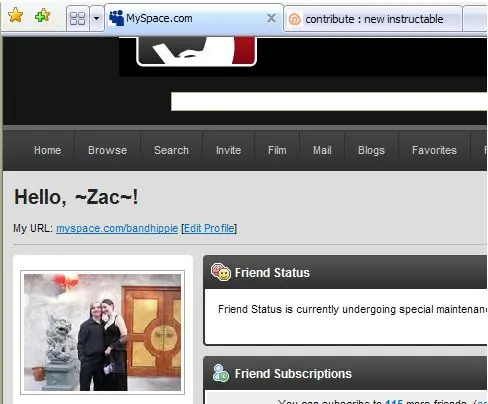
Giống như tiêu đề nói… hãy truy cập myspace, đăng nhập và sau đó nhấp vào "chỉnh sửa hồ sơ"
Bước 3: Sao chép và dán
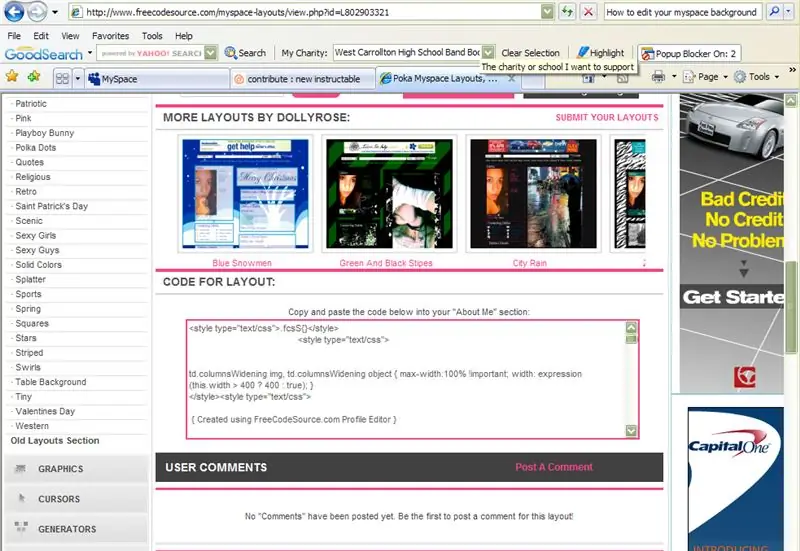
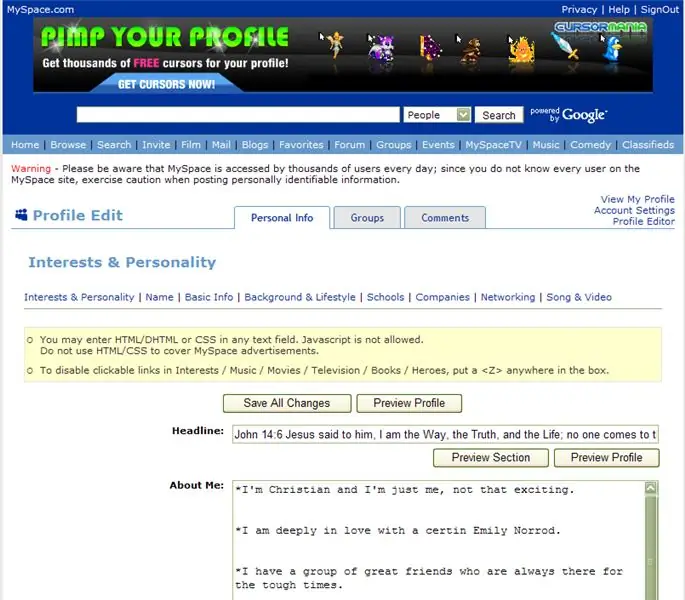
Từ trang web có bố cục sao chép mã, mã này phải được cung cấp ở đâu đó gần cuối trang.
Dán nó vào một trong các phần khác nhau trên trang "chỉnh sửa hồ sơ" của bạn, nó sẽ hoạt động ở bất kỳ phần nào trong số đó ngoại trừ phần "Dòng tiêu đề:".
Bước 4: LƯU và XEM
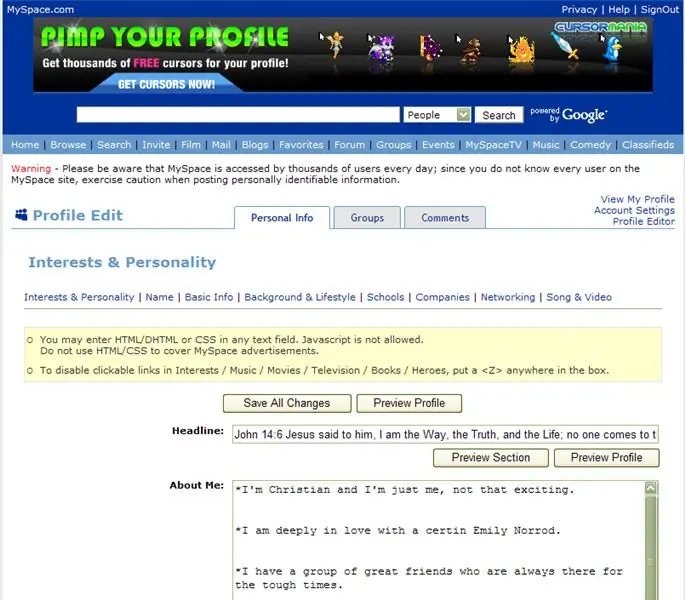
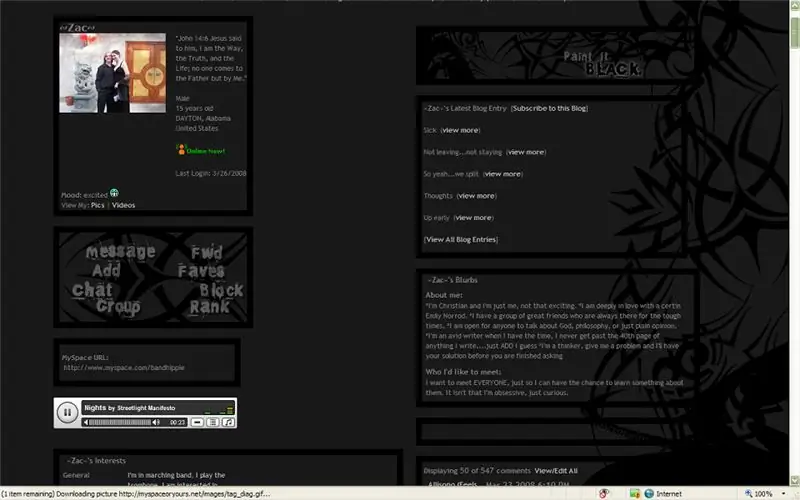
Chỉ cần nhấp vào lưu và nền của bạn sẽ được thay đổi. Tôi hy vọng hướng dẫn này đơn giản nhưng đủ hướng dẫn để hữu ích. Nếu bạn có thời gian, hãy thêm tôi vào đây
Đề xuất:
Sử dụng phần mở rộng lồng ngực của Hope để tìm Công việc chưa hoàn chỉnh của Sắc lệnh đền thờ trong cây gia đình của bạn về Tìm kiếm gia đình: 11 bước

Sử dụng phần mở rộng Rương của Hope để Tìm công việc pháp lệnh đền thờ chưa hoàn chỉnh trong cây gia đình của bạn trên Tìm kiếm gia đình: Mục đích của tài liệu hướng dẫn này là để trình bày cách tìm kiếm gia phả của bạn trong Tìm kiếm gia đình cho tổ tiên có công việc pháp lệnh đền thờ chưa hoàn thành bằng cách sử dụng phần mở rộng Rương của hy vọng. Sử dụng Hope's Chest có thể tăng tốc đáng kể tìm kiếm của bạn cho
Tùy chỉnh da của bạn, với chữ ký khắc của bạn: 9 bước

Tùy chỉnh da của bạn, với chữ ký khắc của bạn: Xin chào tất cả mọi người, trong hướng dẫn này, chúng tôi sẽ khắc laser tùy chỉnh trên ví da và bạn cũng có thể làm điều này trên các chất liệu da khác nhau
Cách thực hiện: Đưa người chơi ban nhạc vào Myspace của bạn: 5 bước

Cách thực hiện: Đưa Trình phát nhạc của Ban nhạc vào Myspace của bạn: Trong phần hướng dẫn này, tôi sẽ hướng dẫn bạn cách đưa Trình phát nhạc của Ban nhạc Myspace vào Hồ sơ Myspace của bạn. lưu ý: đây là hướng dẫn đầu tiên của tôi
Cách biến điện thoại di động LG EnV 2 của bạn thành một Modem quay số di động cho máy tính xách tay (hoặc máy tính để bàn) của bạn: 7 bước

Cách biến điện thoại di động LG EnV 2 của bạn thành một Modem quay số di động cho máy tính xách tay (hoặc máy tính để bàn) của bạn: Tất cả chúng ta đều có nhu cầu sử dụng Internet ở những nơi không thể, chẳng hạn như trong ô tô hoặc trong kỳ nghỉ, nơi họ tính một khoản tiền đắt đỏ mỗi giờ để sử dụng wifi của họ. cuối cùng, tôi đã nghĩ ra một cách đơn giản để
Làm cho trình chỉnh sửa Visual Studio của bạn có nền màu: 3 bước

Làm cho trình chỉnh sửa Visual Studio của bạn có nền có màu: Thay đổi màu nền của trình chỉnh sửa mã của bạn để bạn có thể nhìn rõ hơn, đỡ mỏi mắt hơn hoặc tập trung tốt hơn
